لأخذ لقطة شاشة على Surface RT ، اضغط مع الاستمرار على الزر Windows وخفض مستوى الصوت. يمكنك أيضًا استخدام أداة القص المدمجة ، ولكنها تفتقر إلى القدرة على إرسال لقطات بالبريد الإلكتروني في RT.
إذا كان لديك جهاز Microsoft Surface يعمل بنظام Windows RT ، وتحتاج إلى التقاط لقطة شاشة ، فهناك طريقتان للقيام بذلك. الأول هو استخدام الأزرار المادية للأقراص ، والآخر هو استخدام أداة القصاص المضمنة المجانية.
استخدم الأزرار المادية على Surface RT Tablet
لأخذ لقطة شاشة للشاشة الكاملة على جهاز Surface ، اضغط مع الاستمرار على زر Windows وزر خفض الصوت.
تلميح: اضغط مع الاستمرار على زر Windows ، وستشعر ببعض الاهتزاز ، ثم اضغط على زر خفض مستوى الصوت.
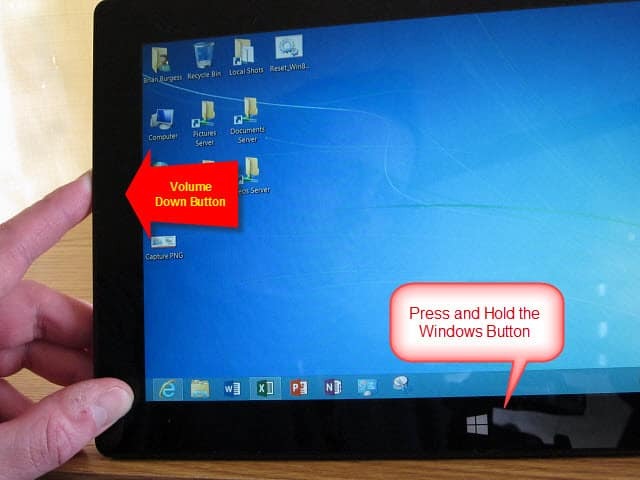
قد لا تعتقد أن الأمر استغرق لقطة ، لأنه لا يوجد صوت أو رسالة تأكيد ، لكنها فعلت. افتراضيًا ، يتم وضع لقطات الشاشة في My صور> لقطات مجلد.
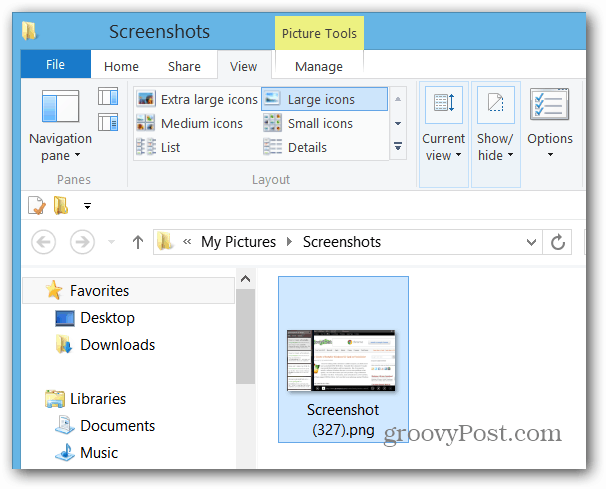
استخدم أداة القصاصة
ال أداة القص بدأت باعتبارها PowerToy لنظام التشغيل XP ، وظهرت لأول مرة في مشهد من خلال، وظل جزءًا من Windows منذ ذلك الحين - بما في ذلك RT.
للوصول إلى أداة القطع على السطح ، من شاشة البدء اكتب:أداة القص وانقر فوقه أو اضغط عليه أسفل نتائج البحث. إذا انتهى الأمر باستخدامه كثيرًا ، فقد ترغب في تثبيته في
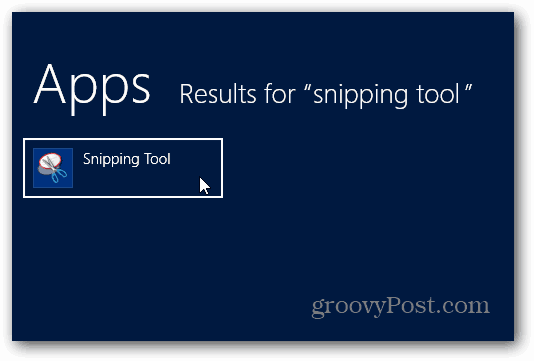
ستظهر أداة القص على سطح المكتب. حدد جديد ونوع القصاصة التي تريد استخدامها. أجد "قصاصة حرة" للعمل بشكل أفضل عند استخدام القلم. والبعض الآخر رائع عند استخدام الماوس ولوحة المفاتيح.
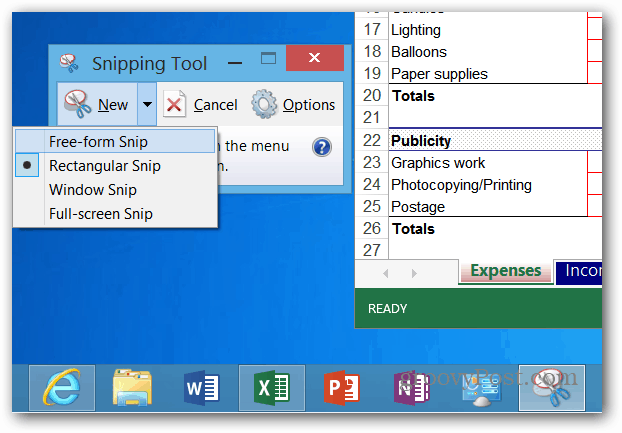
حدد منطقة الشاشة التي تريد التقاط صورة لها.
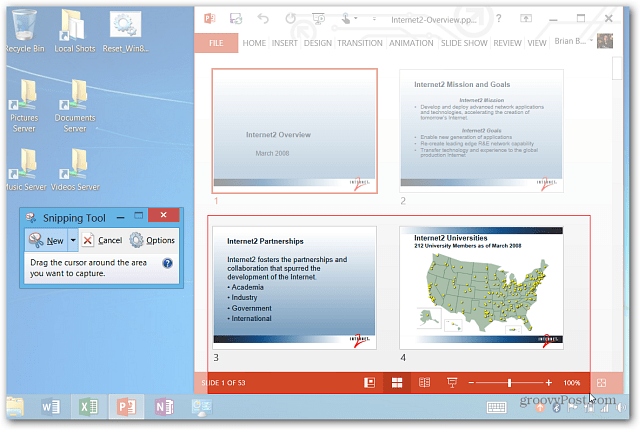
ثم سيتم فتح تحديد الشاشة في محرر أداة القطع حتى تتمكن من إجراء تعديلات طفيفة عليه إذا كنت بحاجة إلى ذلك. مرة أخرى ، أحب استخدام القلم لإضافة ملاحظات مكتوبة بخط اليد.
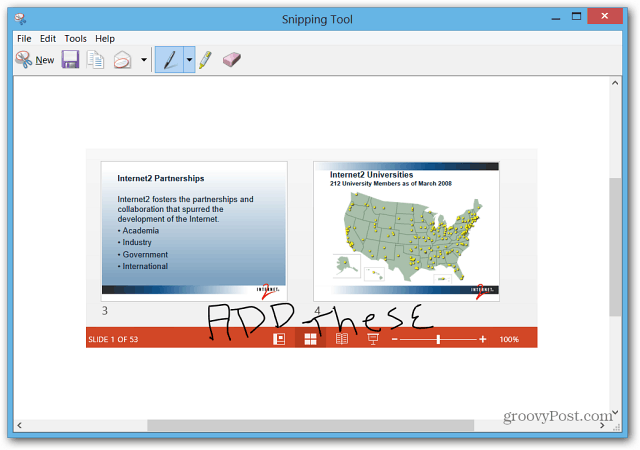
إحدى المشكلات الصارخة هي أنه لا يمكنك إرسال اللقطة عبر البريد الإلكتروني مباشرة من أداة القطع. لن يتعرف على تطبيق البريد. مع Surface Pro ، ليس لديك هذا القيد.
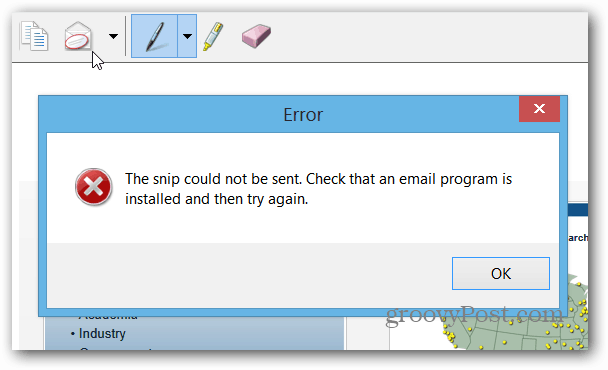
ستحتاج إلى حفظ لقطة الشاشة الخاصة بك ، ثم فتح تطبيق البريد وإرساله كمرفق.
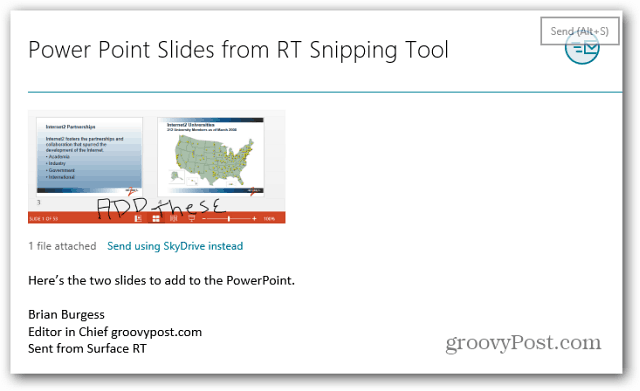
أيضًا ، لا يمكنك استخدام أداة القطع لالتقاط لقطات لواجهة نمط المترو. لذلك ، ستحتاج إلى استخدام طريقة الزر الفعلي.



